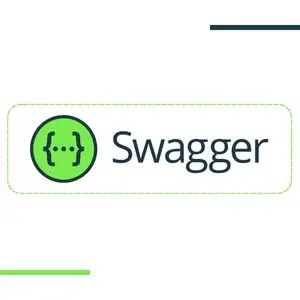Neste projeto vamos desenvolver um simples navegador de Internet utilizando a linguagem C# 3 o Software Visual Studio 2012, ambos tecnologia da Microsoft.
Por padrão o componente Web Browser que vamos utilizar trabalha com a Engine do Internet explorer, esta Engine chama-se Trident.
Vamos utilizar algumas imagens, você pode utilizar as de sua preferência, abaixo há um link para um artigo que apresenta sites para Download destas imagens.
Arrtigo com alguns sites para download de imagens e vetores: https://satellasoft.com/artigo/web-design/4-sites-para-baixar-vetores-free.
Abra o Visual Studio vá até File (arquivo) -> New (novo) -> Project (projeto). Escolha Windows Forms Application, No topo da mesma janela escolha .NET Framework 3.5 e por ultimo no campo name, coloque o nome do seu Navegador e clique no botão OK.
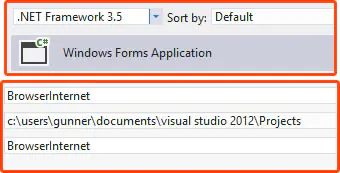
Agora descompacte o arquivo contendo as imagens que você fez o download, copie para um lugar onde seja fácil de você encontrar.
Clique no seu formulário e vá até a paleta Properties, Altere as configurações como mostrado abaixo.
Text: Nome do seu navegador.
Name: frmBrowser.
StartPosition: CenterScreen.
Windows State: Maximized.
Icon: Procure o ícone Broser.ico que esta dentro da pasta imagens que você baixou.
Agora aumente o tamanho do seu formulário de forma que você tenha espaço para inserir objetos.
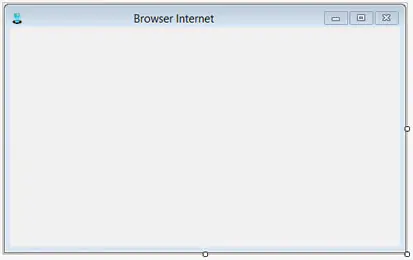
Insira 7 Botões, 1 ComboBox, 1 Panel e 1 WebBrowser.
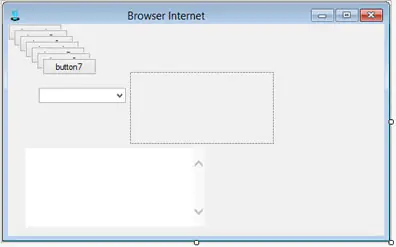
Clique no painel e vá até a paleta Properties, Altere as configurações abaixo.
Name: panel.
Dock: Top.
Agora recorte e cole os 7 botões para dentro do painel, e alinhe um ao lado do outro.
Clique em cada um dos botões e vá até a paleta Properties e altere as configurações como mostrada abaixo. As sequencias das imagens são: Voltar, Avançar, Home, Pesquisar, Parar, Atualizar e ir.
Image: Procure a imagem que vai representar o botão.
Text: Apague o texto, deixando sem nada.
Diminua a largura dos botões e aumente um pouco a altura, de forma que a imagem fique bem visível.
Copie e cole o Combo Box para o lado do Botão Atualizar, em seguida o botão ir do lado do Combo Box.
Altere as configurações do Combo Box como mostrado abaixo:
Font: Escolha Verdana no tamanho 10.
Text: Coloque http://.
Name: txtUrl.
Neste ponto seu formulário deve estar como mostrado abaixo.

Agora clique no WebBrowser e altera as configurações abaixo.
Name: Browser.
Dock: Fill (Preencher todo espaço que estava sobrando).
Faça os ajustes que você quiser no seu formulário, pois até este ponto não vamos mais mexer com ele e sim apenas colocar os códigos.
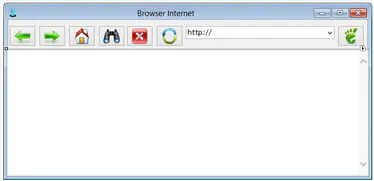
Agora insira os códigos nos respectivos botões:
//Voltar
Browser.GoBack(); //Browser vá para trás.
//Avançar
Browser.GoForward();//Browser vá para frente.
//Home
Browser.GoHome(); //Browser vá para página Casa, aqui você pode definir sua página casa, usei Browser.Navidate(“http://www.satellasoft.com”);.
//Pesquisa
Browser.GoSearch(); // Browser vá para página de pesquisa, Por padrão ele vai par ao Bing, usei Browser.Navidate(“http://www.google.com”);.
//Parar
Browser.Stop(); // Browser pare de carregar.
// Atualizar
Browser.Refresh(); // Browser Atualize a página (recarregar).
// Ir
Browser.Navigate(txtUrl.Text); // Browser navegue até a página informada no Combo Box(txtUrl).Pronto, já esta criado nosso navegador, agora você pode usar seus conhecimentos para fazer novos incrementos.
Qualquer duvida deixe nos comentários.